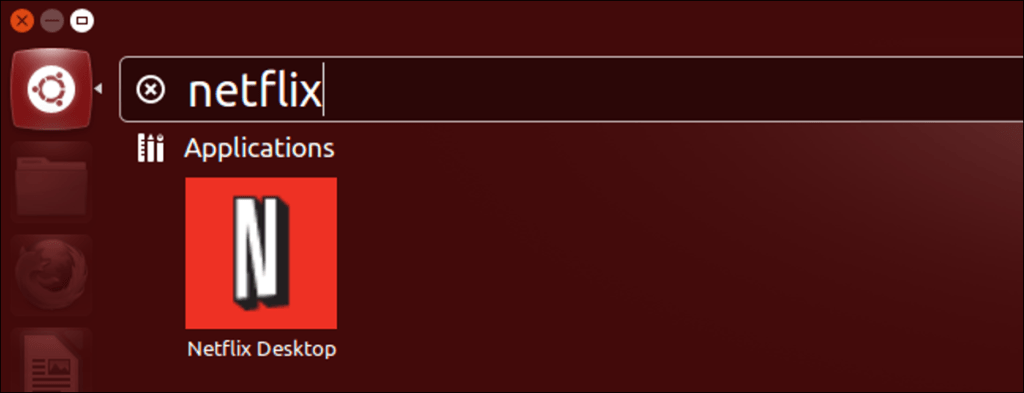Ya cubrimos la visualización de Netflix en Linux y llegamos a la conclusión de que usar una máquina virtual es su mejor opción. Ahora hay una solución aún mejor: una aplicación “Netflix Desktop” que le permite ver Netflix en Linux.
Esta aplicación es en realidad un paquete que contiene una versión parcheada de Wine, la versión de Windows de Firefox, Microsoft Silverlight y algunos ajustes para que todo funcione en conjunto. Anteriormente, Silverlight no funcionaba correctamente en Wine.
Nota: Si bien esto nos ha funcionado bastante bien, esta es una solución no oficial que se basa en Wine. Netflix no lo admite oficialmente.
Instalación del escritorio de Netflix
Los desarrolladores no solo han hecho el trabajo de ajustar todo este software y ponerlo en un paquete fácil de usar, sino que también han proporcionado un PPA que le permite instalar fácilmente el paquete de escritorio de Netflix en Ubuntu.
Para instalarlo, abra una ventana de Terminal (busque Terminal en el tablero y presione Enter) y ejecute los siguientes comandos:
sudo apt-add-repository ppa: ehoover / compholio
sudo apt-get update
sudo apt-get install netflix-desktop
Una vez instalado, encontrará el paquete de escritorio de Netflix en su panel de control. Busque Netflix para encontrar la aplicación.
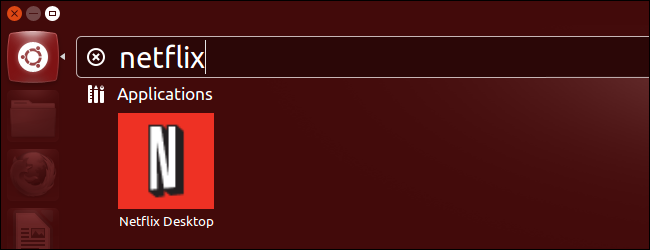
Cuando inicia la aplicación por primera vez, le solicita que descargue otro software que necesite.

Usando el escritorio de Netflix
La aplicación se inicia en modo de pantalla completa. Para cerrarlo, use el atajo de teclado Alt + F4. Para salir del modo de pantalla completa, presione F11. Cuando esté en modo de pantalla completa, aún puede usar Alt + Tab y otros atajos de teclado para cambiar de ventana.
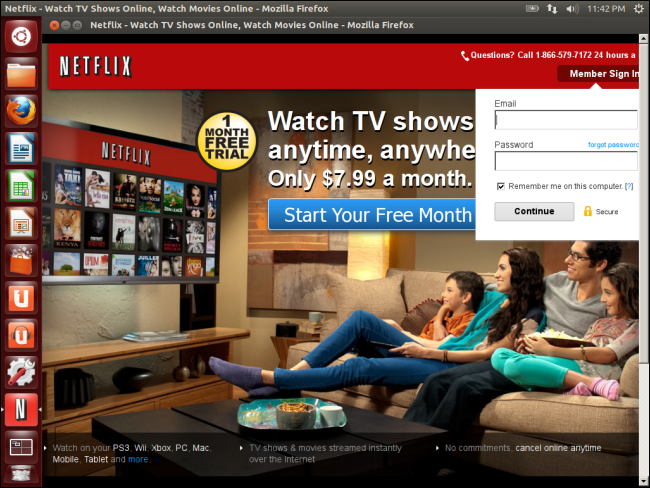
Inicie sesión en Netflix con las credenciales de su cuenta e intente ver un video. Verá un mensaje de Silverlight DRM. Una vez que lo acepte, su video comenzará a reproducirse. Recuerde usar F11 para cambiar entre los modos de pantalla completa y ventana.
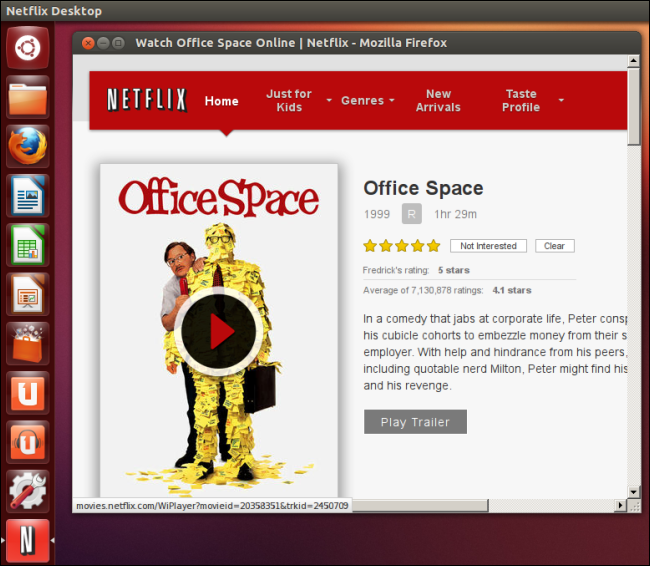
Rendimiento
El rendimiento puede ser desigual dependiendo de su hardware. Diferentes personas han informado una variedad de resultados diferentes. La buena noticia es que el paquete se ha actualizado recientemente y varias personas han informado de un aumento en el rendimiento después de estas actualizaciones. Esperamos que esta solución continúe actualizándose y mejorando con el tiempo.
Gracias al desarrollador Erich Hoover y blogger David Andrews por traernos esta solución! Puede ser un truco sucio que involucre a Wine, pero definitivamente es mejor que ejecutar Netflix en una máquina virtual. También hay más espacio para optimizaciones de rendimiento en el futuro.
Lamentablemente, Netflix continúa diciendo que no tiene planes de admitir oficialmente Linux, por lo que esta puede ser la mejor solución que tendremos por un tiempo. Netflix funciona en Android y Chrome OS, ambas versiones de Linux, pero no en el escritorio estándar de Linux.